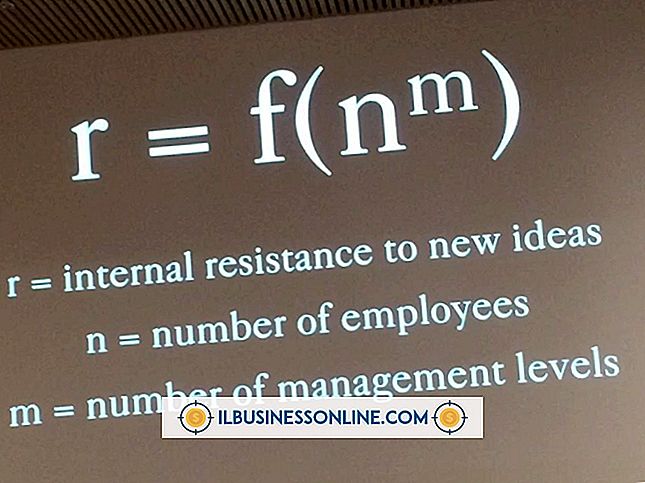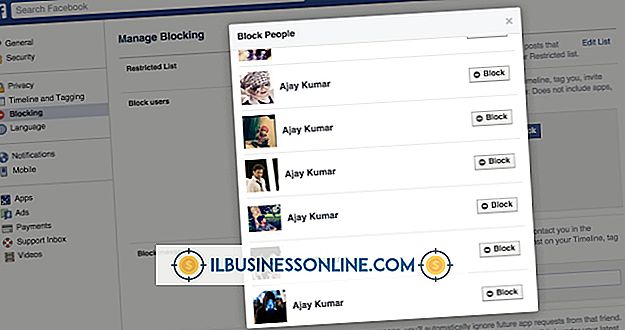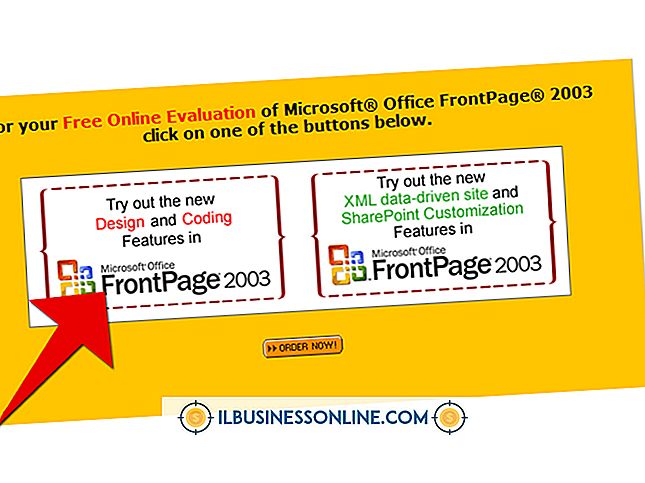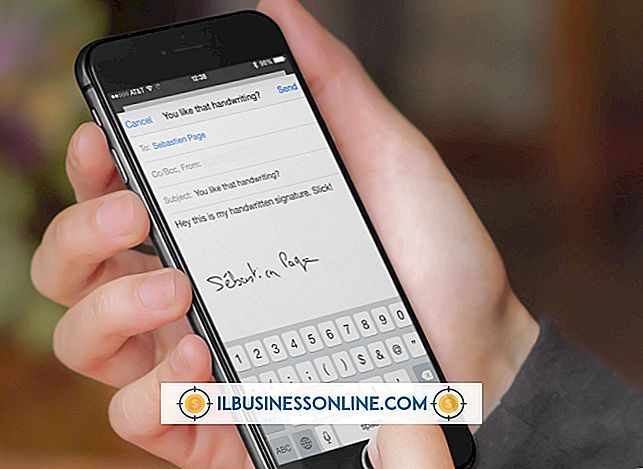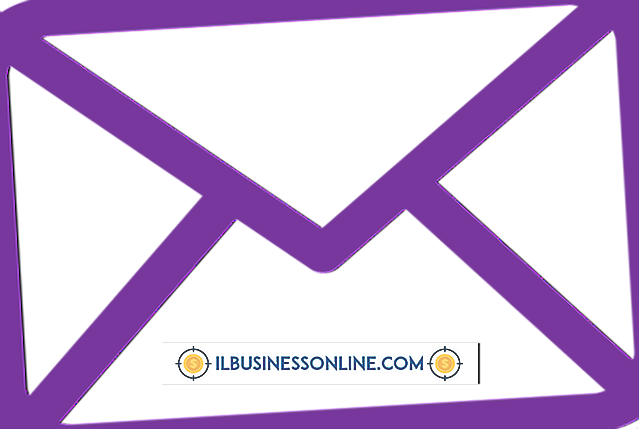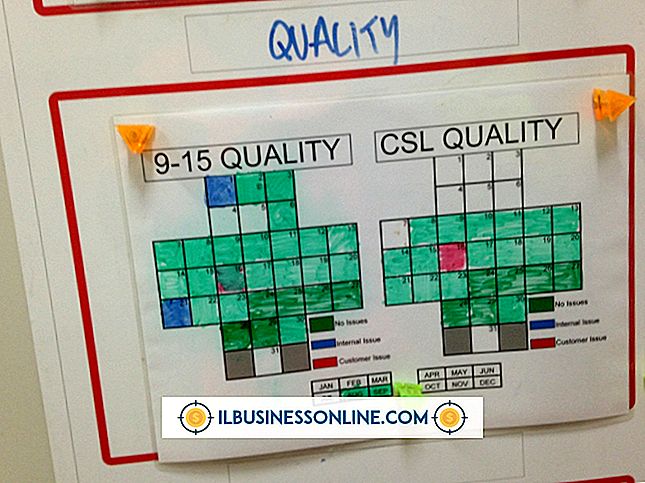이메일을 열지 않고 사진을 추출하는 방법

전자 메일은 문서, 오디오 파일, 비디오 클립 및 이미지를 비롯한 다양한 유형의 첨부 파일로받은 편지함에 도착할 수 있습니다. 이메일에 첨부 된 그림을 추출하고 저장하는 일반적인 방법은 이메일을 열고 첨부 파일을 클릭하는 것입니다. 전자 메일을 열지 않고 그림의 압축을 풀려면 Microsoft Outlook 전자 메일받은 편지함에서 전자 메일 메시지를 강조 표시하고 메시지를 마우스 오른쪽 단추로 클릭하여 첨부 된 이미지를 컴퓨터의 하드 드라이브에 저장하십시오.
1.
Microsoft Outlook을 시작하십시오.
2.
왼쪽 탐색 메뉴 하단의 "Mail"을 클릭하면 Outlook의 전자 메일 응용 프로그램이 열립니다.
삼.
왼쪽 메뉴의 Mail Folders에서 액세스하려는 이메일 계정을 찾습니다. 추출하려는 그림이 포함 된 메시지가 포함 된 이메일 계정의받은 편지함을 클릭하십시오. 이렇게하면 기본 창에서 Outlook받은 편지함의 전자 메일 메시지가 열립니다.
4.
사진이 포함 된 전자 메일 메시지를 한 번 클릭하여 열지 않고 메시지를 강조 표시합니다. 강조 표시된 메시지를 마우스 오른쪽 단추로 클릭하십시오.
5.
컨텍스트 메뉴에서 "첨부 파일보기"를 클릭하십시오. 상황에 맞는 메뉴에서 그림의 파일 이름을 클릭하십시오. 그러면 메일 첨부 열기 대화 상자가 열립니다. "저장"버튼을 클릭하십시오. 압축을 푼 사진의 선호 저장 위치로 이동하십시오. 대화 상자 하단의 "저장"버튼을 클릭하여 그림을 추출하고 컴퓨터에 저장하십시오.
팁
- 대부분의 컴퓨터 이메일 프로그램을 사용하면 마우스 오른쪽 버튼 메뉴를 통해 이미지 및 기타 첨부 파일을 추출 할 수 있으므로 메시지를 열 필요가 없습니다.
경고
- 이메일 메시지의 발신자를 모르거나 신뢰하지 않으면 이미지 나 다른 이메일 첨부 파일을 저장하거나 열지 마십시오.
인기 게시물
기본적으로 새 iPhone은 "내 iPhone에서 전송되었습니다."라는 문자로 모든 이메일에 서명합니다. 이 서명이 귀하의 비즈니스를 나타내지 않는 경우 메일 설정을 편집하여 변경할 수 있습니다. iPhone에서 이메일 서명을 업데이트하면 새 서명이 모든 새 이메일에서 사용됩니다. 서명을 업데이트해도 보낸 전자 메일의 서명은 변경되지 않습니다. 서명은 원하는만큼 여러 번 변경할 수 있지만 기본적으로 일반 텍스트, 숫자 및 특수 문자 만 사용할 수 있습니다. 1. '홈'버튼을 눌러 홈 페이지로 돌아간 다음 '설정'을 탭하여 설정 앱을 엽니 다. 2. 메일, 연락처 및 캘린더 응용 프로그램과 관련된 모든 설정
자세한 내용을
효과적인 재무 관리는 모든 중소기업에서 성공의 열쇠입니다. 사업주는 조직의 재정적 지속 가능성과 성장을 보장하는 방식으로 소득, 지출 및 부채를 균형있게 잘 숙지해야합니다. 재정적 위험의 외부 및 내부 요인을 인식하는 것은 재무 관리의 예술과 과학을 마스터하는 데 중요합니다. 경제적 위험 기업은 전반적인 경제의 다양한 측면에서 재정적 위험에 노출되어 있습니다. 경제, 특정 시장, 산업 또는 인구 통계 그룹의 약점은 특정 제품이나 서비스에 대한 수요가 급격히 감소하여 소기업이 예상했던 것보다 적은 돈을 남길 수 있습니다. 수요의 음의 변화는 전체 산업에 걸쳐 가격을 떨어 뜨릴 수있어 수익률을 빠르게 낮추고 손익 계산서를 약화시킴으로써 모든 비즈니스를 위험에 빠뜨릴 수 있습니다
자세한 내용을
의사 및 변호사에서부터 부티크 소유자 및 컨설턴트에 이르기까지 이메일 마케팅은 비즈니스가 고객과 소통하는 방식에 중요한 역할을합니다. 이메일 마케팅은 제품 및 서비스 프로모션을 보내고 회사 뉴스를 발표하고 고객으로부터 피드백을 얻는 효과적이고 즉각적인 방법입니다. 이름을 수집하는 데 사용하는 방법에 관계없이 목록에 추가하기 전에 잠재적 인 가입자의 허가를 받아야합니다. 웹 사이트 가입 상자 추가 귀하의 비즈니스 웹 사이트 또는 블로그는 귀하의 이메일 뉴스 레터를 광고하기에 이상적인 곳입니다. 웹 사이트의 홈페이지에 사이트 상단이나 사이드 바 같은 눈에 띄는 위치에 가입 상자를 포함하십시오. 블로그가있는 경우 각 게시물 끝에 "ps"를 추가하고
자세한 내용을
마리오네트 관리 형태의 기업 지배 구조는 주로 사외 이사로 구성된 이사회의 지배를 특징으로합니다. 여기에서 고위 경영진은 주로 운영 문제를 관리하는 것으로, 이사회는 조직의 전략적 계획 및 의사 결정을 관리합니다. 이사회가 빈 자리가없는 CEO 자리를 찾기가 느리고 경영진의 전략적 관리 기능을 수행하는 데 익숙해지면 이러한 기업 지배 구조가 발생할 수 있습니다. 위 네바 고 산업 주로 모터 홈 제조업체 인 Winnebago Industries는 존 K. 핸슨 (John K. Hanson) 이사장이 이사장직을 맡아 마리오 네트 관리 스타일로 운영 한 것으로 알려진 인용 된 회사입니다. 회사 설립자 인 핸슨 (Hanson)은 로널드 E. 홀겐 (Ronald E. Haugen) CEO의 직함을 제거하고 회사의 사장으로 핸슨 (Hanson)을 지 냈습니다. 여기에서는 고위 경영진의 참여 정도가 크게 줄어들 었으며 다양한 기업 지배 구조 중 고위 경영진의 권한 수준이 가장 낮았다. 사
자세한 내용을
보증 서비스, 보세 및 보험 계약과 같이 청소 서비스에서 배관 회사에 이르기까지 모든 것을 설명하는 명함을 보는 것에 익숙하다면 본딩을 통해 회계 관행뿐만 아니라 다른 유형의 비즈니스에도 유용한 보호를 제공 할 수 있다는 사실을 깨닫지 못할 수 있습니다. 본즈는 직장과 직장에서 성과, 전문성 및 정직성을 보장합니다. 일부 채권은 전문 관행의 의무적 인 부분으로 사용됩니다. 다른 사람들은 부정직 한 행동에 대한 보상 범위를 제공합니다. 사업 보험 대 결합 회사 주인은 고객 또는 고객이 서비스를 제공하는 과정에서 실수를했다고 주장하거나 실수로 비용이 많이 드는 것과 같이 비즈니스에 대해 제기 할 수있는 클레임에 대한
자세한 내용을